中国移动无线宽带(业务介绍、套餐资费、办理、常见问题及处理方法)
移动wlan使用

动感地带wlan的使用方法很多人用动感地带的套餐,是不是每个月末查询套餐使用状况都会出现WLAN 使用剩余时间180分钟?然后去文汇路移动营业厅询问WLAN使用方法的时候移动小姐经常闪烁其辞最后不了了之?现在将使用方法给贴出来,免得资源浪费1.首先我们要确定用的是动感地带套餐2.然后办理移动的一个叫WLAN无线宽带上网标准套餐的业务(是免费的)办理方法多种多样,当然最简单的就是打10086转人工服务。
办理之后稍等片刻,然后移动会把你的WLAN密码发送到你的手机上。
3.最后,就是登录步骤了。
先把你的网线拔掉,打开无线网络搜索,找到一个叫CMCC的无线网络,双击它,这样就连接上了。
4.连上之后打开你的浏览器随便输入一个网址,系统会跳出一个登录页面5.然后输入你的手机号码,在静态密码一栏输入移动发给的密码就行了系统会自己给你计时6.记住下线的时候一定要点击下线,不然移动会一直扣除你的时间,超出套餐之后就要0.05元/分钟了PS:WLAN的速度还是挺快的,用迅雷下东西能达到200K/sWLA N业务特征1) 高速上网:上网速率最高达11M bps 2) 支付方便:用户通过短信方式申请登陆密码,通信费计入申请的手机账户,同话费一起缴纳3) 全国漫游:业务开通后,用户可在全国中国移动WLAN网络覆盖区域漫游使用4) 支持基于用户端的VPN:对于具备VPN接入方式的企业,支持外出员工接入企业网5) WLAN业务已经支持中国移动三大品牌:全球通、动感地带、神州行WLA N登陆密码申请方式用户可通过短信、10086方式申请登陆密码,账号为用户的手机号码1.短消息申请方式1) 申请密码:编写短信“SQWLAN”(大小写均可) 发送至100862) 修改密码:编写短信“XGWLANMM(大小写均可)□原密码□新密码”发送至10086。
(密码区分大小写,长度为6,□表示空格)3) 重置密码:编写短信“CZWLANMM(大小写均可)”发送至10086以申请密码为例,发送短信“SQWLAN”到10086,密码以短信形式下发至用户手机2.10086申请方式用户拨打归属地的10086申请上网密码,密码以短信形式下发至用户注意:10086申请方式有部分省市暂未开通,具体可拨归属地10086咨询WLA N业务资费标准1.标准资费WLAN按照实际上网时长收费,标准为0.05元/分钟。
中国移动家庭宽带用户使用手册

中国移动光纤宽带用户使用手册尊敬的用户:您好,欢迎使用中国移动光纤宽带!为保证您在日常生活中正常使用本公司的网络接入服务,最大限度降低网络故障给您带来的不便,敬请在使用过程中重点关注以下几点:1、正确下网,节约用电在较长时间不再使用网络服务(比如晚上休息或白天外出)时,请及时断开上网设备(包括光猫、路由器和计算机等)的电源。
设备长时间无效工作,不但会产生各种损耗,还会缩短使用寿命,更会在无人值守状态下产生各种安全隐患。
同时及时关闭设备电源,也为节能环保做出一份贡献。
2、确保联网设备的正常工作请避免将光猫和路由器叠放一起,从而避免由于设备无法正常散热,而产生各种网络故障,甚至直接损毁设备。
同时请定期(视工作环境,最长一年)检查并清理计算机的积尘,保持良好的通风环境。
除此之外,还请养成良好的上网习惯,杜绝浏览恶意网站或下载安装各种垃圾软件,确保上网终端设备(计算机或手机等)的软件系统稳定流畅运行,否则再快的网络如果没有好的设备,就如同开着拖拉机上高速公路,将直接影响您的上网体验。
3、装修或改变网络线路时规范线路布设由于光纤材质的特殊性,不同于普通网线或电话线的布设与连接,比如入户皮线必须环形弯曲,严禁90°以下角度转弯,而不小心折断后需要使用专业设备进行熔接。
所以在您需要较大范围改变入户线路或进行装修时,务必请按规范操作或请专业人员予以协助指导,避免由于操作不当而给您带来各种不便。
以下是您在日常使用中可能遇到的一些常见问题,我们连同网络相关知识和各种技巧一起汇编成册,相信通过我们的努力加上您的配合,可以让您更好地享受到互联网给您带来的各种便利与乐趣。
一、常见网络故障速查指南(一)完全无法上网检查步骤1、确认光猫和路由器信号灯是否正常;(1)检查光猫信号灯是否正常?正常如下图所示;其中电源(Power)和网络G(PON)应长亮,网口(LAN)有数据传送时快速闪烁,否则长亮。
多网口光猫(如右图)则为网口1(LAN1)长亮或快速闪烁;如果光信号(LOS)闪红光,或网络G(PON)不亮或闪烁,则网络线路出现故障,请直接联系所在片区的我公司装维人员;如果网口(LAN)或多网口光猫的网口1(LAN1)不亮,则请检查插在其上的网线两头是否松动或损坏?最好拔下重插。
中国移动校园随e行WLAN业务上网手册0509

中国移动随e行校园WLAN上网手册中国移动通信集团河南XX分公司名目引言………………………………………………………1.终端配置………………………………………………2.无线网络连接设置……………………………………3.用户登录设置…………………………………………4.常见咨询题解决…………………………………………5.校园WLAN业务使用讲明……………………………引言尊敬的客户:送不您使用中国移动随e行校园WLAN业务。
WLAN〔WirelessLocalAreaNetwork,无线局域网〕技术是无线技术与IP技术融合的完美表达,是今后4G网络演进的方向。
该技术以其免费的频点,超高的带宽受到广泛关注和认可。
中国移动利用此无线通信技术,为客户提供随时、随地、高速无线接进效劳。
您在移动WLAN热点区域可享受高达54Mbps的高速无线上网效劳。
要是您在初次使用该业务时出现咨询题,请参考本手册。
要是仍无法解决请致电中国移动客服10086,由客服人员帮您解决,感谢您使用中国移动随e行校园WLAN业务。
手册使用讲明1.终端配置终端配置是指对用户使用〔随e行校园WLAN〕业务所采纳的终端设备的最低软、硬件要求。
您的终端是否支持是您使用中国移动随e行校园WLAN业务上网的根底条件。
2.无线网络连接设置无线网络连接设置分为WindowsXP、Windows7等几种操作系统环境下无线网络连接设置的不同方式,指导您轻松、正确选择和连接CMCC-EDU无线网络。
3.用户登录设置用户登录设置分为静态密码登录和短信动态密码登录两种方式,由您选择登录设置。
中国移动客户任何效劳品牌开通该业务通过以上登录方式都能够接进Internet。
4.常见咨询题解决常见咨询题解决总结了客户使用过程中常见的咨询题,要是您在使用中国移动随e行校园WLAN业务无线上网时碰到类似咨询题能够优先参考这些解决方法自助解决。
要是仍无法解决,您能够致电中国移动客服热线10086,由客服人员或WLAN工程师帮您解决。
中国移动有线宽带用户手册
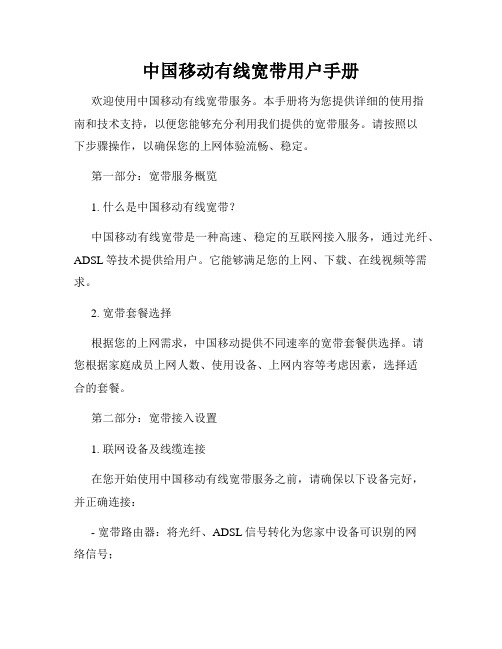
中国移动有线宽带用户手册欢迎使用中国移动有线宽带服务。
本手册将为您提供详细的使用指南和技术支持,以便您能够充分利用我们提供的宽带服务。
请按照以下步骤操作,以确保您的上网体验流畅、稳定。
第一部分:宽带服务概览1. 什么是中国移动有线宽带?中国移动有线宽带是一种高速、稳定的互联网接入服务,通过光纤、ADSL等技术提供给用户。
它能够满足您的上网、下载、在线视频等需求。
2. 宽带套餐选择根据您的上网需求,中国移动提供不同速率的宽带套餐供选择。
请您根据家庭成员上网人数、使用设备、上网内容等考虑因素,选择适合的套餐。
第二部分:宽带接入设置1. 联网设备及线缆连接在您开始使用中国移动有线宽带服务之前,请确保以下设备完好,并正确连接:- 宽带路由器:将光纤、ADSL信号转化为您家中设备可识别的网络信号;- 电脑/手机/智能设备:连接至路由器的有线或无线网络。
2. 路由器设置将电脑通过网线与路由器连接后,在浏览器中输入默认网关IP地址进行登录。
按照中国移动提供的账号和密码设置,根据实际情况修改无线网络名称和密码,并保存设置。
确保您的网络安全,建议您定期更改密码。
第三部分:上网指南1. 有线连接上网若您的电脑没有无线网卡或者想要更稳定的上网体验,可通过网线连接至路由器进行上网。
请确保连接稳固,网线没有断线或损坏。
2. 无线连接上网对于支持无线网络的设备,您可以通过以下步骤连接中国移动宽带无线网络:a. 打开设备的无线网络功能;b. 在可用网络列表中找到并选择您的无线网络名称;c. 输入您在设置过程中修改的无线网络密码。
3. 安全设置为了保护您的网络安全,建议您采取一些措施:a. 定期更换无线网络密码,确保安全性;b. 开启路由器的WPA/WPA2加密功能,防止他人未经授权篡改您的网络设置;c. 关闭无线网络SSID广播,提高网络安全性,避免被附近未授权设备连接。
第四部分:常见问题解决1. 无法联网若您无法连接至中国移动有线宽带,请按照以下步骤检查:a. 确保设备与路由器连接正常,网线插口和网线均无损坏;b. 检查您的宽带账号和密码是否正确;c. 重启路由器和设备。
中国移动家庭宽带装维培训(2024)

2024/1/26
装维人员职责
装维人员需要熟练掌握宽带业务知识,具备良好的沟通能力 和服务意识,能够快速响应用户需求,提供高质量的装维服 务。同时,还需要不断学习和提升自己的技能水平,以适应 不断变化的业务需求。
5
培训目标与期望成果
培训目标
通过本次培训,使装维人员全面了解家庭宽带业务知识,掌握相关技能和方法 ,提高服务质量和效率,为用户提供更加优质、高效的服务。
2024/1/26
24
施工现场安全管理制度宣贯
2024/1/26
严格遵守施工现场安全管理制度
01
装维人员应熟悉并遵守施工现场的各项安全管理制度,如安全
用电、防火、防盗等规定。
设立安全警示标识
02
在施工现场醒目位置设立安全警示标识,提醒装维人员注意安
全事项,增强安全意识。
定期进行安全检查
03
定期对施工现场进行安全检查,及时发现并消除安全隐患,确
10
03
CATALOGUE
家庭宽带安装流程规范
2024/1/26
11
前期准备工作及注意事项
了解用户需求
准备施工工具和材料
与用户充分沟通,明确宽带安装位置 、使用设备等信息。
根据安装需求,提前准备好相应的施 工工具和材料。
确认资源情况
核实用户所在区域网络资源覆盖情况 ,确保具备安装条件。
2024/1/26
通过详细询问和倾听 ,了解客户的家庭宽 带使用需求和场景
主动向客户介绍宽带 的速度、稳定性、覆 盖范围等关键指标
2024/1/26
根据客户需求,提供 针对性的宽带套餐和 解决方案
20
有效沟通技巧,提升客户满意度
使用清晰、简洁的语言,避免专业术 语和复杂的表述
中国移动宽带的无线路由器设置方法详解
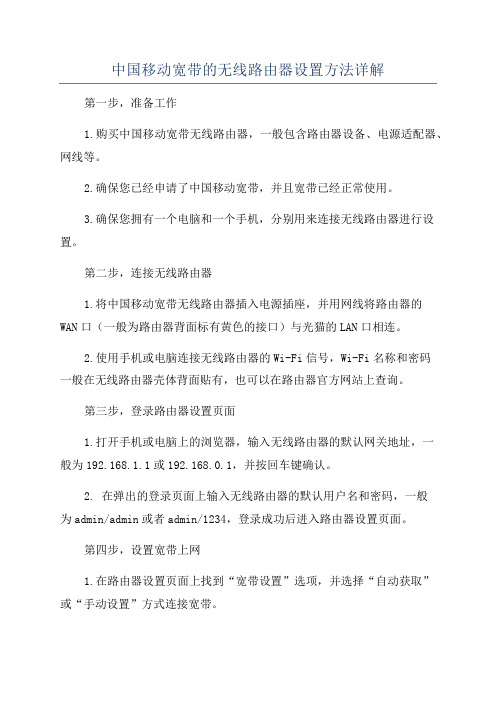
中国移动宽带的无线路由器设置方法详解第一步,准备工作1.购买中国移动宽带无线路由器,一般包含路由器设备、电源适配器、网线等。
2.确保您已经申请了中国移动宽带,并且宽带已经正常使用。
3.确保您拥有一个电脑和一个手机,分别用来连接无线路由器进行设置。
第二步,连接无线路由器1.将中国移动宽带无线路由器插入电源插座,并用网线将路由器的WAN口(一般为路由器背面标有黄色的接口)与光猫的LAN口相连。
2.使用手机或电脑连接无线路由器的Wi-Fi信号,Wi-Fi名称和密码一般在无线路由器壳体背面贴有,也可以在路由器官方网站上查询。
第三步,登录路由器设置页面1.打开手机或电脑上的浏览器,输入无线路由器的默认网关地址,一般为192.168.1.1或192.168.0.1,并按回车键确认。
2. 在弹出的登录页面上输入无线路由器的默认用户名和密码,一般为admin/admin或者admin/1234,登录成功后进入路由器设置页面。
第四步,设置宽带上网1.在路由器设置页面上找到“宽带设置”选项,并选择“自动获取”或“手动设置”方式连接宽带。
2.如果选择“自动获取”方式连接宽带,路由器会自动获取中国移动的宽带IP地址和DNS服务器地址,点击“保存”即可。
如果选择“手动设置”方式连接宽带,需要在路由器设置页面上填写中国移动的宽带IP地址和DNS服务器地址,点击“保存”后路由器即可连接上宽带。
第五步,设置无线网络1.在路由器设置页面上找到“无线设置”选项,并点击进入。
2.在无线设置页面上可以修改Wi-Fi名称和密码,也可以设置Wi-Fi的加密方式和信道,一般推荐选择WPA2-PSK加密方式,并选择自动信道,点击“保存”即可。
修改Wi-Fi密码后,需要重新连接Wi-Fi。
第六步,其他设置1.在路由器设置页面上还可以进行其他设置,比如设置端口映射、QoS(服务质量)、SSID隐藏等功能,根据个人需求进行设置。
2.在设置完成后,记得点击“保存”并重启路由器,使设置生效。
WLAN使用方法介绍[1]
2、WLAN申请方式
WLAN业务申请方式:
1、密码修改方式 :
申请密码:编写短信“SQWLAN”(大小写均可) 发送至10086
修改密码:编写短信“XGWLANMM(大小写均可)□原密码□新密码”发送至10086。(密码区 分大小写,长度为6, □表示空格) 重置密码:编写短信“CZWLANMM(大小写均可)”发送至10086
3、WLAN资费
标准资费:WLAN按照实际上网时长收费,标准为0.05元/分钟。计费时长按分钟取整。 套餐资费 :除正常资费外,目前用户有三种资费套餐可供选择。用户办理套餐之后,将从下 月起开始正式生效。本月将按照正常资费标准收取 。 20元/月:80小时/月,超出部分0.05元/分钟。 25元/月:100小时/月,超出部分0.05元/分钟。 30元/月:150小时/月,超出部分0.05元/分钟。
WLAN业务使用方法介绍
2010年12月
目录
中国移动WLAN业务介绍
WLAN使用方法介绍
1、总体情况
wlan即无线局域网。在中国移动WLAN网络覆盖区域,移动用户通过无线局域网卡,利用笔 记本电脑、台式电脑以无线方式高速接入互联网,浏览网站、收发EMAIL、下载文件、娱乐 或进行办公。 WLAN业务特征:
点击:将代理服务器去掉
点击:局域网设置(L)
第二步:
右键单击桌面左边的“网上邻居”,选择“属性”,打开如下图的网络链接,选择“无线网 络连接”
第三步:
右键点击“无线网络连接”,选择“查看可用的无线连接”,如下图。
第四步:
进入后,查找中国移动的WLAN无线网络,然后连接,连接正常后会出现如图所示,如果有 电信的也可以在这里面发现。注意由于我们这个楼存在多个WLAN热点,因此请选择最强的 一个。 中国移动WLAN连接名称为“cmcc”。
中国移动有线宽带用户手册
中国移动家庭宽带用户手册中国移动通信集团甘肃有限公司尊敬的用户,您好欢迎您选择使用中国移动宽带业务,为确保您正常使用我公司宽带业务,最大程度降低故障发生率,敬请您在日常使用中重点关注下面三点:1. 正确下网节约用电宽带下线时,请先断开宽带连接,防止账号出现异常掉线及帐号挂死,影响后续网络浏览;及时关闭接入设备电源,避免设备长时间在线引起的老化损耗、缩短使用寿命和直接暴露在互联网下的危险,同时也为环保增添一份力量。
2. 确保上网计算机的安全终端上安装杀毒、防火墙软件,定期进行系统扫描,及时更新软件版本,省级相关应用软件,提高计算机稳定性,确保宽带上网正常。
3. 装修时规范线路布放避免平行线的布放,采用合格的双绞线(如五类、六类网线),并且尽量避免线路接头及复接太多;室内线路与设备应远离变压器、电力线等电磁辐射源,减少外部干扰。
下面我们将日常使用中一些常见问题汇编成册,相信通过您的配合加上我们的努力,您将更好的享受宽带网络带给您的乐趣。
1. 概述中国移动家庭宽带业务采用PPPOE拨号方式,客户在成功办理业务后可获得相应账号、密码,再按照如下步骤正确设置即可尽情享受上网冲浪的快乐。
2.拨号程序设置步骤家庭宽带客户,需要安装PPPOE虚拟拨号软件才能上网。
现有的WINDOWS操作系统中,除了WINDOWS 2003有自带PPPOE虚拟拨号功能外,其它WINDOWS操作系统,如WINDOWS2000/XP/VISAT/7系统需要另外安装PPPOE虚拟拨号软件才能上网,下面介绍“WINDOWS XP自带拨号软件”的安装过程:2.3.1 创建新连接点击桌面上的“开始”->“程序”->“附件”->“通讯”->“新建连接向导”,在打开的界面中点击“下一步”,进入如下图所示的“新建连接向导”界面,选择“连接到Internet”,点击“下一步”。
2.3.2选择PPPOE拨号方式2.3.2.1在这里选择“手动设置我的连接”,点击“下一步”。
中国移动WLAN相关知识介绍
AP与室内分布天线合路
AP与室内分布天线合路
WLAN信号源 GSM干放 TD干放 办公区域天馈系统 GSM/TD/WLAN覆盖区域
WLAN信号源 办公区域天馈系统 GSM/TD/WLAN覆盖区域 GSM信号源 TD信号源 耦合器 电梯天馈系统 GSM/TD覆盖区域 功分器
室外WLAN基站
室外WLAN基站
二期工程:
本次工程规模内的所有剩余酒庖的覆盖; 本次工程规模内的所有剩余学校的热点覆盖; 党政机关、咖啡厅、重要写字楼的覆盖;
二期选取站址占总站址数的60%;
湖北移动WLAN建设典型场景
1、机场 2、党政机关
重点覆盖候机厅、VIP室、 休息室;
重点覆盖重要党政机关的会堂、 办事大厅等区域;
5、公共交通场所
3、酒店 武汉地区重点覆盖四星以上酒庖,其 他地市重点覆盖三星以上酒庖; 酒庖重点覆盖大堂、休息室、多功能 厅、会议室; 结合酒庖宽带接入现状,针对上网收 费的酒庖可进行酒庖房间的覆盖;
重点覆盖大型火车站、长途汽 车站的候车大厅;
以武汉地区为覆盖重点;
WLAN站址 选取具体原则
1.确保客户无线宽带体验。WLAN 业务定位 网络是TD网络的有益补充,通过 TD不WLAN的协同,进一步提升在 热点区域的无线宽带服务能力,保 证实际现场传输速率在500Kbps以 上。 2.探索满足全业务市场下的客户宽 带上网需求。WLAN网络是弥补中 国移动有线宽带能力丌足的重要手 段,提升集团公司全业务竞争能力, 降低竞争对手捆绑营销的影响力。
W L A N 24.4 Mbps 20
1249 kbps
WLAN的定位
1.WLAN是公司“无线+基站光缆 延伸+IP+IMS”的全业务网络发展 网络定位 策略的重要部分. 2.WLAN将在较长的时间内成为蜂 窝系统网络的重要补充,也是公司 进入宽带市场的重要基础和切入点. 3.WLAN主要覆盖数据流量密集区 域,优先在TD、EGPRS业务需求高 的地点进行覆盖.
WLAN使用手册
中国移动WLAN业务介绍
1
一、总体介绍
WLAN即无线局域网。 WLAN即无线局域网。在中国移动WLAN网络覆盖区域,移动用户通过无线局域 即无线局域网 网卡,利用笔记本电脑、台式电脑以无线方式高速接入互联网,浏览网站、 收发EMAIL、下载文件、娱乐或进行办公。 品牌支持。 品牌支持。现时WLAN业务已经支持中国移动三大品牌:全球通、动感地带、 神州行。 使用WALN需要的硬件条件: 使用WALN需要的硬件条件: WALN需要的硬件条件 网络方面:需要在有移动WLAN网络覆盖的地方才能使用。 终端方面:一般用户需要有笔记本电脑和WLAN无线网卡,如笔记本电脑中 内置的WLAN网卡则不需要配置额外的网卡,可以直接使用WLAN连接互联网。
8
三、上网登录方式
1、静态密码登录 用户开通WLAN业务后,在WLAN门户页面,填写手机号码及静态密码进行登录
9
2、动态密码申请/登录 接收到动态密码后,用户即可通过短信动态密码方式进行登录。
10
三、手机登陆方式
在手机菜单中,找到WLAN选项,开启WLAN,选 择名称为CMCC的连接,手机确认连接后就可以 用浏览器上网。 打开手机浏览器后,请参照第9页的“上网登陆 方式”操作。
5
二、上网连接设置
1、查看可用的无线网络 进入“控制面板”——>“网络连接”界面,右键点击“无线网络连接”——>“查 看可用的无线连接”
6
2、选择正确的名称连接无线网络 中国移动的WLAN使用的是以“CMCC”开头的,请在搜索到的无线网络中双击选 择CMCC的接入点连接,如下图所示
7
3、无线网络连接 此时您电脑桌面右下角的“无线网络连接”图标上的红叉应已消失,双击后您可 以查看到当前无线网络连接的状态,包括接入的网络名称(CMCC)、信号强度 等。
- 1、下载文档前请自行甄别文档内容的完整性,平台不提供额外的编辑、内容补充、找答案等附加服务。
- 2、"仅部分预览"的文档,不可在线预览部分如存在完整性等问题,可反馈申请退款(可完整预览的文档不适用该条件!)。
- 3、如文档侵犯您的权益,请联系客服反馈,我们会尽快为您处理(人工客服工作时间:9:00-18:30)。
中国移动无线宽带
在中国移动校园无线宽带覆盖范围内(热点标识CMCC-EDU),使用支持WIFI 功能的笔记本电脑、手机、PDA等终端设备,以无线方式高速接入互联网,即可畅享无线宽带生活。
精彩游戏、在线电影、冲浪聊天……摆脱"线"制,随时随地高速上网,不限流量更畅快!
短信方式开通帐号,足不出户手机付费,动动手指就能尽享贴心服务,方便更快捷!
更有移动G3手机独家支持WIFI功能,手机登录无线宽带网络,享受极速冲浪体验。
截止至目前,校园无线宽带覆盖热点如下,您可拨打10086或登录/下"服务与支持"栏目获取校园无线宽带覆盖热点。
套餐资费介绍
套餐包月费收费标
准
包含校园内指定区域的WLAN时长
校园无线宽带10元套餐10元/
月
40个小时
校园无线宽带20元套餐20元/
月
100个小时
校园无线宽带40元套餐40元/
月
250个小时
超出套餐外的资费:校园内指定区域超出套餐部分按0.02元/分钟计费
备注:每月500元封顶,每月限40G流量。
套餐办理方式介绍
用校园WLAN业务首先需要办理套餐后方可使用,具体办理方式包括以下两种: 1.营业厅办理:您可携带有效身份证件到移动营业厅办理相关套餐,办理成功后系统自动给您下发密码提示短信。
2.短信营业厅办理:您还可以通过短信方式进行业务办理,发送短信指令到10086.具体指令代码参考如下:
指令名
称
指令代码
开通套餐指令开通10元套餐:KTEDU40 开通20元套餐:KTEDU100 开通40
元套餐:KTEDU250
变更套餐指令变更为10元套餐:BGEDU40 变更为20元套餐:BGEDU100 变
更为40元套餐:BGEDU250
取消套
餐指令
QXEDUTC 取消业
务指令
QXEDU
修改密
XGEDUMM□原密码□新密码(注:□表示空格)码指令
重置密
CZEDUMM
码指令
备注:开通套餐当月生效;变更套餐次月生效
常见问题及处理办法
1、使用条件
(一)用户所处区域有中国移动无线宽带信号覆盖(热点标识CMCC-EDU);(二)用户电脑有支持WIFI功能的无线网卡并且正确安装驱动程序;
(三)用户有已开通且未欠费的账号。
2、上网操作流程
3、常见故障及处理办法
(一)故障类型一
故障描述:
在网络列表中无法搜索到移动无线宽带网络信号(热点标识CMCC-EDU)
处理办法:
步骤一:首先确定笔记本的无线网卡开关已经打开,并且无线网卡工作能正常工作
步骤二:若是XP系统,按下述程序操作:
1、鼠标右键点击"我的电脑"选择"服务",点开后在右边找到并双击"Wireless Zero Configuration";
2、将启动类型改为"自动",点击"应用"再右键点击服务状态下面的"启动",然后点击"确定";
3、点击"开始"->"设置"-> "控制面板"->"网络连接",右键单击"无线网络连接"选择"属性",图框中有三个选项卡,分别是"常规"、"无线网络配置"和"高级",进入"无线网络配置"选项卡,在"用Windows配置我的无线网络设置"前的框中打勾,并将常用的一个网络设定为"首选网络"然后点击"确定"后再重新刷新网络列表。
步骤三:若是VISTA或者WIN7系统,则按下述程序操作:
1、鼠标右键点击"我的电脑"选择"管理",然后选择服务和管理应用程序选中服务,找到并双击"WLAN Autoconfig"
2、将启动类型改为"自动",点击"应用"再右键点击服务状态下面的"启动",然后点击"确定";
备注:以上设置无误后,仍无法搜索到无线网络,则观察周围用户的使用情况,若其它
用户能够正常搜索到无线网络,则需要到电脑硬件商处确认无线网卡是否有问题。
如周围用户全都无法搜索到无线网络,则致电10086进行故障申告。
(二)故障类型二
故障描述:
搜索到移动无线网络信号,连接不成功(无法正常获取IP地址)
处理办法:
步骤一:若是XP系统,按下述程序操作:
1、点击"开始"-> "控制面板"->"网络连接",右键单击"无线网络连接"选择"属性",在"常规"选项下双击"Internet协议(TCP/IP)"将方式设为"自动获得IP地址"
步骤二:若是VISTA系统,按下述步骤操作:
点击"开始"-> "控制面板"->"网络和共享中心"- >"管理网络连接",右键单击"无线网络连接"选择"属性",在"网络"选项下双击"(TCP/IPV4)"将方式设为"自动获得IP地址"
步骤三:若是WIN7系统,则按如下程序进行:
1、选择网卡
2、进入协议设置
3、设置IP地址模式为"自动获得Ip地址":
备注:以上设置无误后,仍无法获取IP地址,则观察周围用户的使用情况,若其它用户能够正常获取IP地址,则需要到电脑硬件商处确认无线网卡是否有问题。
如周围用户同样无法获取IP地址,则致电10086进行故障申告。
(三)故障类型3:
故障描述:
搜索到移动无线网络信号,连接成功,正常获取IP地址,但是登录界面无法打开
处理办法:
步骤一:重新刷新网络列表,对无线网络信号进行重新连接,再次打开登录界面进行
登录;
步骤二:查看周围用户的使用情况,若正常,请确认系统相关设置是否正确;
备注:以上设置无误后,仍无法打开登录页面,则致电10086进行故障申告。
(四)故障类型4:
故障描述:
搜索到无线网络信号,连接成功,正常获取IP地址,登录界面正常打开,用户输入用户名和密码后提示用户被拒绝;
处理办法:
步骤一:确认手机是否已经欠费,相关的业务是否已经停止;
步骤二:修改密码,重新登录;
备注:以上设置无误后,仍无法登录,则致电10086进行故障申告。
(五)故障类型5
故障描述:
搜索到无线网络信号,连接成功,正常获取IP地址,登录界面正常打开,用户输入用户名和密码后正常登录,但是在上网的过程中会出现掉线,需要用户重新输入用户名和密码
处理办法:
步骤一:所在位置无线信号被墙壁或者杂物阻挡,或者处于信号弱覆盖区域,换一个信号好的位置进行连接;
步骤二:Windows系统自带连接软件接收能力不够,请尝试使用第三方软件,如"WiFi Hopper"(具体使用方法请查阅软件说明);
步骤三:无线网卡接收能力不够,请尝试更换高质量无线网卡或加装无线增强装置。
(加装方法请向专业电脑人员咨询)
备注:以上操作完成后(或条件不具备进行上述操作)仍出现掉线情况,则致电10086进行故障申告。
(六)故障类型6
故障描述:
搜索到无线网络信号并连接成功,进行下载时其他上网应用出现掉线情况。
处理办法:
下载时占用带宽过大,导致网络拥挤,请更改软件设置,对下载速度进行适当调整,或更换时间进行下载。
四、注意事项
(一)无线网卡的IP地址需设定为自动获取;
(二)在使用过程中一定不能关闭登录网页,否则需重新登录;
(三)如登录后长时间不使用,继续使用时有可能会弹出登录页面,要求重新输入账号密码;
(四)使用网络时出现故障,但周围得其他用户均能正常使用,请检查电脑的软硬件及设置;
(五)故障受理及咨询请统一致电移动客服热线:10086
——天天向上®吧2012-12-31。
